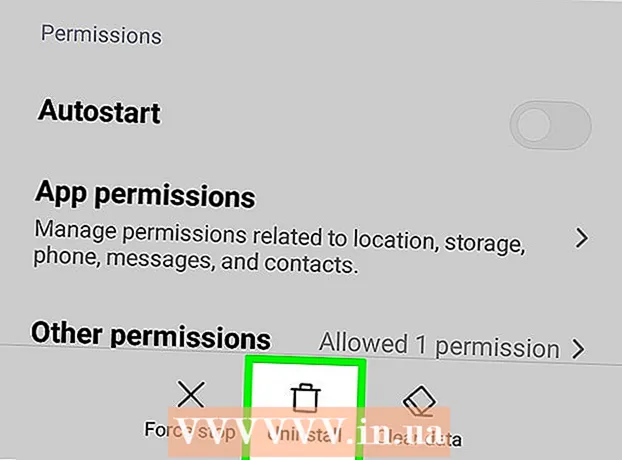Pengarang:
Mark Sanchez
Tanggal Pembuatan:
8 Januari 2021
Tanggal Pembaruan:
2 Juli 2024

Isi
- Langkah
- Bagian 1 dari 2: Cara menghubungkan smartphone yang memiliki aplikasi PlayStation
- Bagian 2 dari 2: Cara Menghubungkan Flash Drive USB
Anda dapat menghubungkan ponsel cerdas iOS atau Android Anda ke PS4 menggunakan aplikasi PlayStation. Dalam hal ini, konsol dapat dikontrol melalui smartphone atau digunakan sebagai layar kedua (jika game mendukung mode layar ganda).Anda juga dapat menghubungkan USB flash drive ke PS4 Anda untuk memutar file media di konsol Anda atau menyalin data penting ke drive.
Langkah
Bagian 1 dari 2: Cara menghubungkan smartphone yang memiliki aplikasi PlayStation
 1 Instal aplikasi PlayStation di ponsel cerdas Anda.
1 Instal aplikasi PlayStation di ponsel cerdas Anda.- Aplikasi ini dapat diunduh secara gratis dari Apple App Store atau Google Play Store. Ini mendukung smartphone iOS dan Android.
 2 Hubungkan konsol dan ponsel cerdas Anda ke jaringan yang sama.
2 Hubungkan konsol dan ponsel cerdas Anda ke jaringan yang sama.- Konsol dapat dihubungkan ke jaringan nirkabel atau dengan kabel Ethernet.
- Untuk mengetahui jaringan mana yang terhubung dengan konsol Anda, buka menu Pengaturan dan pilih Jaringan. Sekarang hubungkan ponsel cerdas Anda ke jaringan yang sama.
 3 Buka menu Pengaturan di PS4 Anda.
3 Buka menu Pengaturan di PS4 Anda.- Tombol ini berada di pojok kanan menu atas. Tekan Up pada menu utama PS4 untuk pergi ke menu atas.
 4 Pilih Pengaturan Koneksi Aplikasi PlayStation.
4 Pilih Pengaturan Koneksi Aplikasi PlayStation.- Pilih Tambah Perangkat. Sebuah kode akan ditampilkan di layar.
 5 Luncurkan aplikasi PlayStation di ponsel cerdas Anda.
5 Luncurkan aplikasi PlayStation di ponsel cerdas Anda.- Anda tidak perlu masuk ke Jaringan PlayStation untuk mengakses PS4 Anda.
 6 Ketuk Sambungkan ke PS4.
6 Ketuk Sambungkan ke PS4.- Opsi ini terletak di bagian bawah layar.
 7 Ketuk nama PS4.
7 Ketuk nama PS4.- Ini akan muncul di layar Connect to PS4; di bawahnya Anda akan menemukan kata "Diaktifkan". Jika tidak ada nama konsol, pastikan konsol dan smartphone berada di jaringan yang sama, lalu klik Refresh.
 8 Masukkan kode yang muncul di layar PS4.
8 Masukkan kode yang muncul di layar PS4.- Kode delapan digit ini akan memungkinkan Anda untuk menghubungkan ponsel cerdas Anda ke PS4 Anda.
 9 Hubungkan ke PS4.
9 Hubungkan ke PS4.- Saat Anda memasukkan kode, smartphone akan langsung terhubung ke PS4. Sekarang Anda dapat mengontrol konsol melalui ponsel cerdas Anda.
 10 Aktifkan kontrol konsol. Untuk melakukan ini, klik "Layar Kedua".
10 Aktifkan kontrol konsol. Untuk melakukan ini, klik "Layar Kedua". - Smartphone akan berubah menjadi controller, yang artinya bisa digunakan untuk navigasi menu-menu konsol. Anda juga dapat mengontrol game menggunakan ponsel cerdas Anda.
- Gesek menu di layar ponsel cerdas Anda, lalu ketuk opsi yang ingin Anda pilih.
 11 Aktifkan fungsi layar kedua (jika layar ganda didukung oleh game).
11 Aktifkan fungsi layar kedua (jika layar ganda didukung oleh game).- Dalam beberapa game, smartphone dapat digunakan sebagai layar kedua. Dalam hal ini, ketuk angka “2” di bagian atas layar smartphone.
 12 Gunakan ponsel cerdas Anda sebagai keyboard ke konsol.
12 Gunakan ponsel cerdas Anda sebagai keyboard ke konsol.- Untuk melakukan ini, klik ikon berbentuk keyboard. Keyboard pada layar smartphone akan memudahkan untuk memasukkan teks (dibandingkan dengan menggunakan controller).
 13 Matikan PS4 Anda.
13 Matikan PS4 Anda.- Hal ini dapat dilakukan dengan menggunakan smartphone. Untuk melakukannya, tutup pengontrol Layar Kedua, lalu klik Daya. Jika fungsi Daya mematikan konsol secara default, PS4 akan mati; jika fungsi ini menempatkan konsol ke mode siaga, PS4 akan masuk ke mode siaga.
Bagian 2 dari 2: Cara Menghubungkan Flash Drive USB
 1 Format drive USB Anda agar dapat bekerja dengan PS4.
1 Format drive USB Anda agar dapat bekerja dengan PS4.- Perangkat penyimpanan USB digunakan untuk memutar file media atau menyalin data penting ke dalamnya. Drive harus diformat agar konsol dapat mengenalinya. Ingatlah bahwa secara default, sebagian besar drive USB dapat bekerja dengan konsol game; juga ingat bahwa memformat akan menghancurkan semua file di flash drive.
- Klik kanan pada flash drive yang terhubung ke komputer Anda, klik "Format" dan kemudian pilih "FAT32" atau "exFAT".
 2 Buat folder "MUSIC" (untuk musik), "MOVIES" (untuk film), dan "PHOTO" (untuk foto) pada perangkat penyimpanan.
2 Buat folder "MUSIC" (untuk musik), "MOVIES" (untuk film), dan "PHOTO" (untuk foto) pada perangkat penyimpanan.- Folder-folder ini perlu dibuat di direktori root drive USB.
 3 Salin file yang akan diputar di konsol ke folder masing-masing.
3 Salin file yang akan diputar di konsol ke folder masing-masing.- Misalnya, salin file musik ke folder "MUSIC" (dan seterusnya).
 4 Hubungkan penyimpanan USB Anda ke PS4 Anda.
4 Hubungkan penyimpanan USB Anda ke PS4 Anda.- Harap dicatat bahwa drive besar (lebar) sulit atau tidak mungkin untuk masuk ke konsol.
 5 Luncurkan aplikasi Pemutar Media. Ini memainkan file musik dan video.
5 Luncurkan aplikasi Pemutar Media. Ini memainkan file musik dan video. - Aplikasi ini terletak di bagian "Aplikasi".
 6 Pilih drive USB untuk melihat isinya.
6 Pilih drive USB untuk melihat isinya.- Lakukan ini saat meluncurkan aplikasi Media Player.
 7 Temukan lagu atau video yang Anda inginkan.
7 Temukan lagu atau video yang Anda inginkan.- Cari mereka di folder yang Anda buat.
 8 Putar lagu atau video.
8 Putar lagu atau video.- Segera setelah Anda memilih lagu (atau video), lagu itu mulai diputar. Tekan tombol "PlayStation" untuk masuk ke menu utama PS4; musik akan diputar di latar belakang.
 9 Salin save game Anda ke drive USB.
9 Salin save game Anda ke drive USB.- Stik USB dapat digunakan untuk menyimpan cadangan penyimpanan game Anda.
- Buka menu Pengaturan dan pilih Kelola Data Tersimpan Aplikasi.
- Sekarang pilih "Data tersimpan di penyimpanan sistem" dan temukan data yang Anda inginkan.
- Ketuk Opsi> Salin ke USB.
- Pilih file yang Anda inginkan dan klik "Salin".
 10 Salin tangkapan layar dan klip game ke stik USB.
10 Salin tangkapan layar dan klip game ke stik USB.- Flash drive dapat digunakan untuk menyimpan tangkapan layar dan klip game.
- Luncurkan aplikasi Capture Gallery. Itu ada di Perpustakaan.
- Temukan file yang Anda inginkan.
- Ketuk Opsi> Salin ke USB.
- Pilih file yang Anda inginkan dan klik Salin untuk menyalin file ke flash drive Anda.